Инструкция по настройке передачи данных (Интернет) в сети оператора cdma украина для стационарных терминалов Huawei ets-1201 под Windows xp www cdma-mobile com
| Вид материала | Инструкция |
- Инструкция по настройки/созданию vpn подключения к сети Интернет под ос windows Vista, 27.07kb.
- Відкритий запит пропозицій по вибору постачальника послуг розміщення реклами в мережі, 358.86kb.
- Итоги и перспективы 9 мсэ оценил состояние дел в мире с доступом в Интернет 9 Сотовые, 130.58kb.
- Анализ возможности использования алгоритмов пакетной передачи речи в сетях передачи, 660.9kb.
- Пошаговое руководство по лицензированию служб терминалов операционной системы Windows, 1052.45kb.
- Удование, объединенные одним или несколькими автономными высокоскоростными каналами, 52.06kb.
- Инструкция по настройке доступа к сети Интернет для стационарных компьютеров в компьютерных, 74.36kb.
- Инструкция по настройке доступа к сети Интернет для стационарных компьютеров в компьютерных, 58.1kb.
- Лекция 14, 156.92kb.
- Настройка подключения к сети Интернет в Windows, 37.43kb.
ООО «Ител»
Huawei
Инструкция по настройке передачи данных (Интернет) в сети оператора CDMA Украина для стационарных терминалов Huawei ETS-1201 под Windows XP.
www.cdma-mobile.com
Установка драйверов дата-кабеля и модема Huawei
Вставьте диск с драйверами, поставляемый вместе с дата-кабелем в CD-дисковод вашего компьютера. Найдите на нем папку Setup и запустите файл Setup.exe
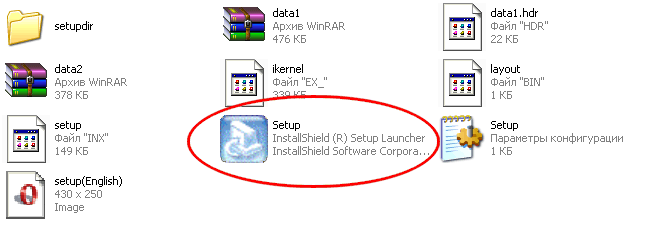
Начнется установка модема Huawei. Выберите английский язык установки. Нажмите ОК.

Программа начнет установку необходимых файлов на ваш компьютер.
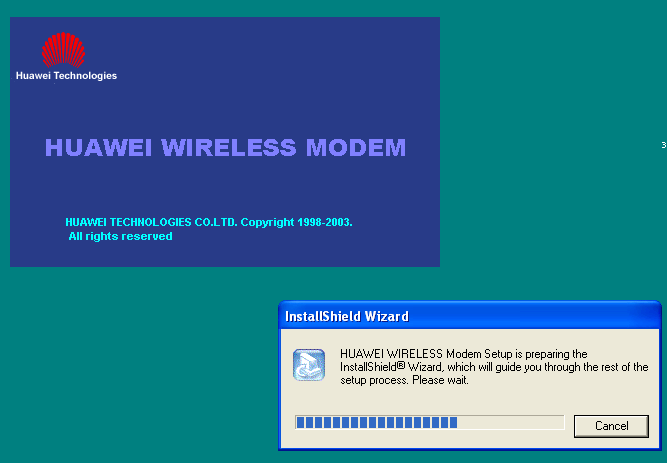
Перед началом установки следует помнить, что дата кабель НЕ ДОЛЖЕН БЫТЬ ПОДКЛЮЧЕН к компьютеру. Ваш компьютер не должен быть подключен к Интернет. Нажмите кнопку Next.
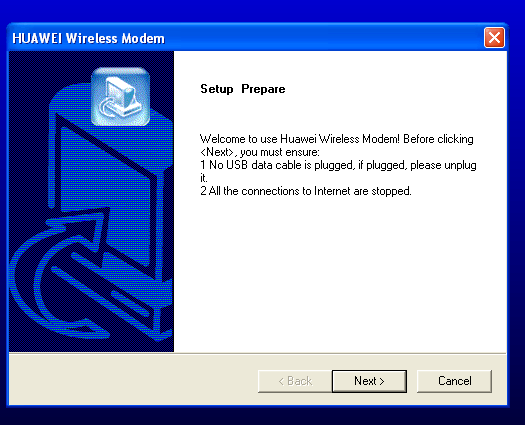
Выберите диск, на который нужно установить драйвера (По умолчанию это системный диск С на вашем компьютере) и нажмите кнопку Next.
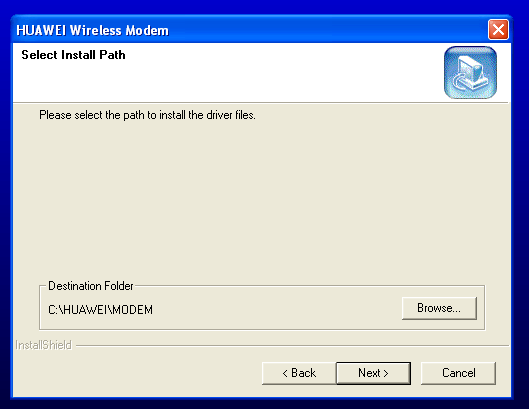
Программа начнет копирование необходимых файлов на ваш компьютер.
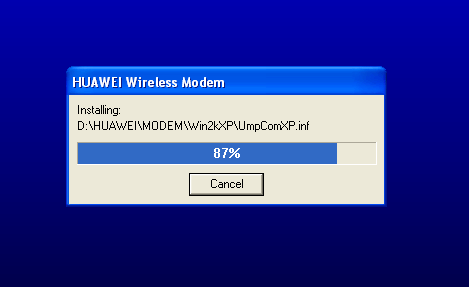
После окончания копирования файлов система выдаст сообщение о том, что TIUMP USB Serial Port не обнаружен.
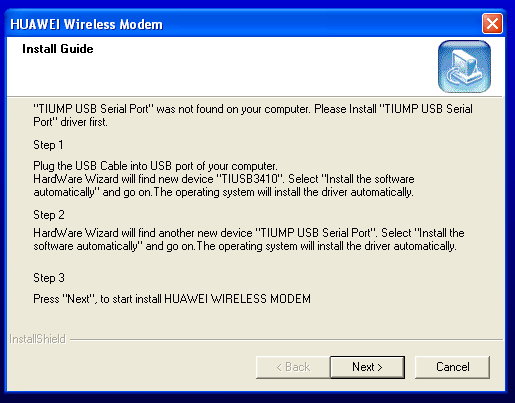
Сверните программу установки модема Huawei.
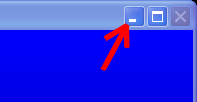
Подключите ваш USB кабель к компьютеру. Система обнаружит новое устройство.
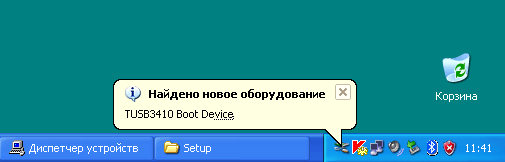
И предложит установить драйвера для него. Выберите пункт «Автоматическая установка». Нажмите кнопку Далее.
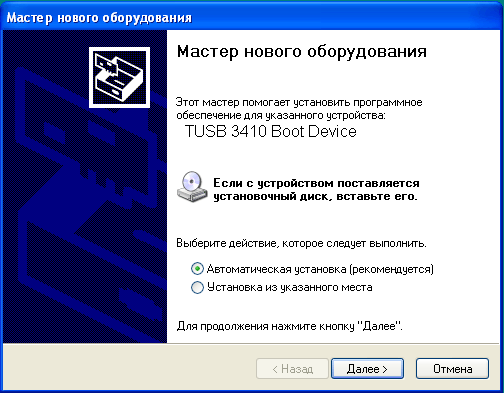
Система найдет на вашем компьютере необходимые файлы.
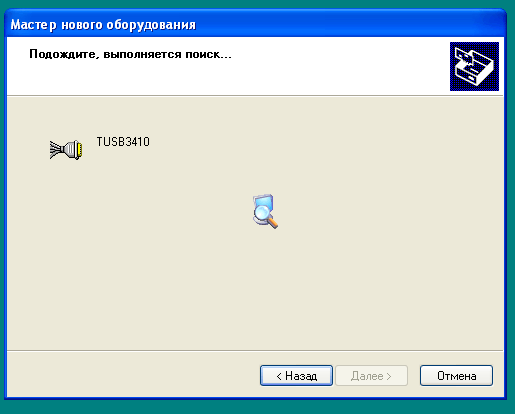
И установит их автоматически.
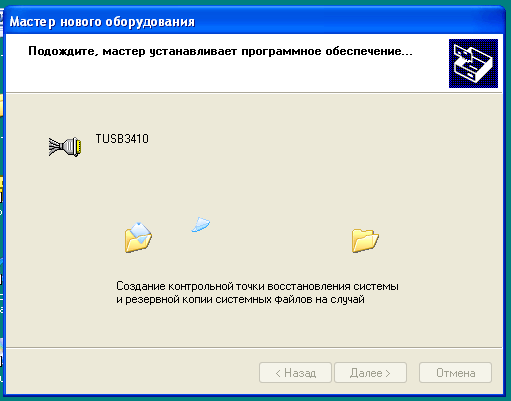
По окончании установки нажмите кнопку Готово
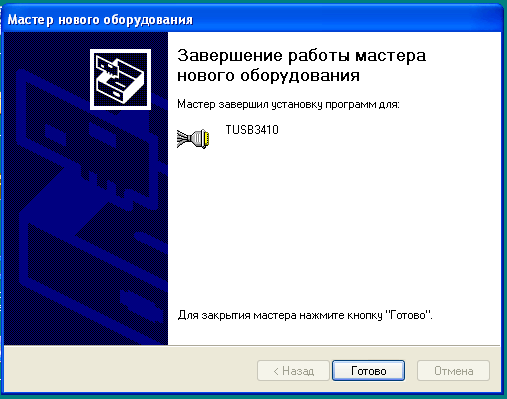
После этого система выдаст сообщение, что обнаружено еще одно новое устройство. Это TIUMP USB Serial Port.

Выберите пункт Автоматическая установка и нажмите кнопку Далее.
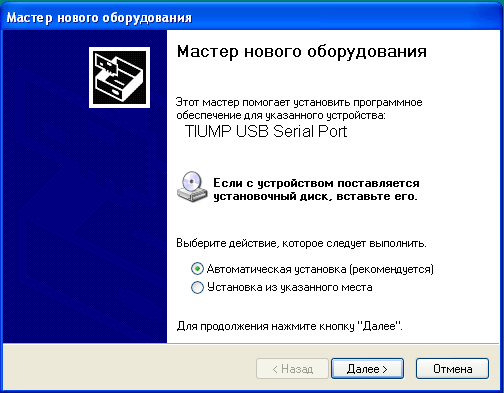
Система произведет установку необходимых драйверов на ваш компьютер.
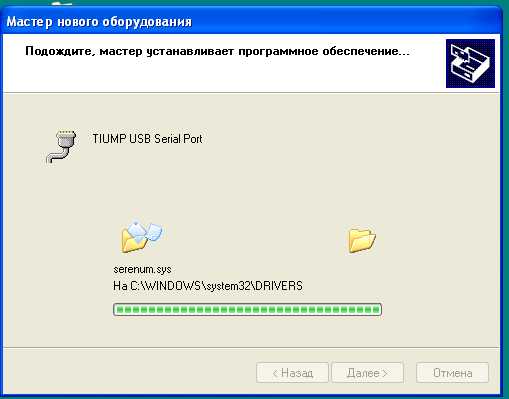
По завершении нажмите кнопку Готово.
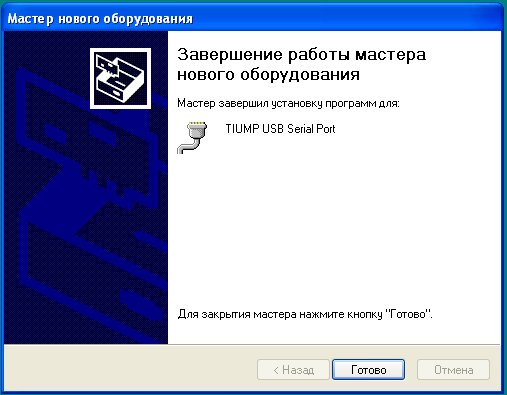
По окончании установки система выдаст сообщение, что оборудование установлено и готово к использованию.

Разверните свернутую ранее программу установки модема Huawei.

Подключите дата кабель с одной стороны к вашему терминалу Huawei, с другой стороны к USB порту вашего компьютера и нажмите кнопку Next.
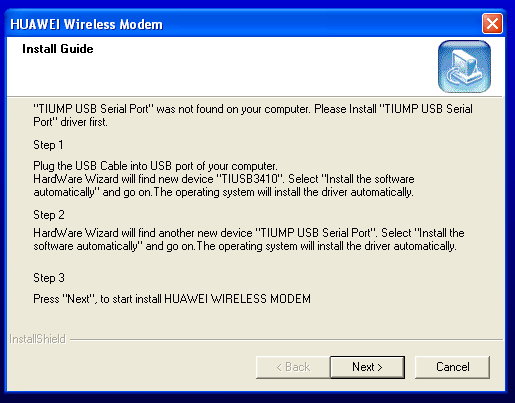
Программа установки выдаст сообщение, что модем обнаружен на указанном порту. (В данном случае на рисунке вы видите, что это порт COM14. В вашем случае это может быть любой другой свободный порт: COM3, COM5, COM9 и т.д.). Затем программа начнет установку драйверов модема на Ваш компьютер.
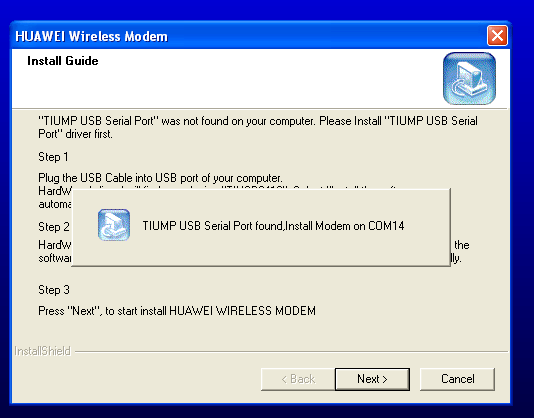
По окончании установки нажмите кнопку Finish.
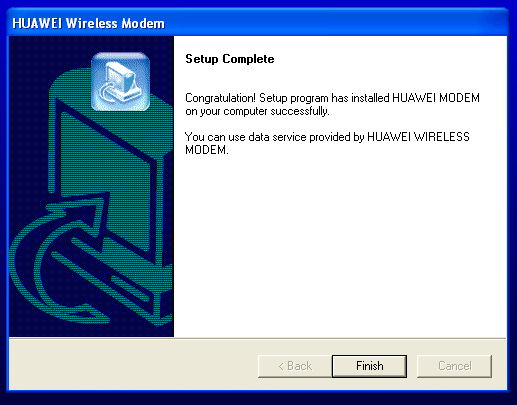
Нажмите кнопку «Пуск», выберите «Панель управления», зайдите в раздел «Телефон и модем».
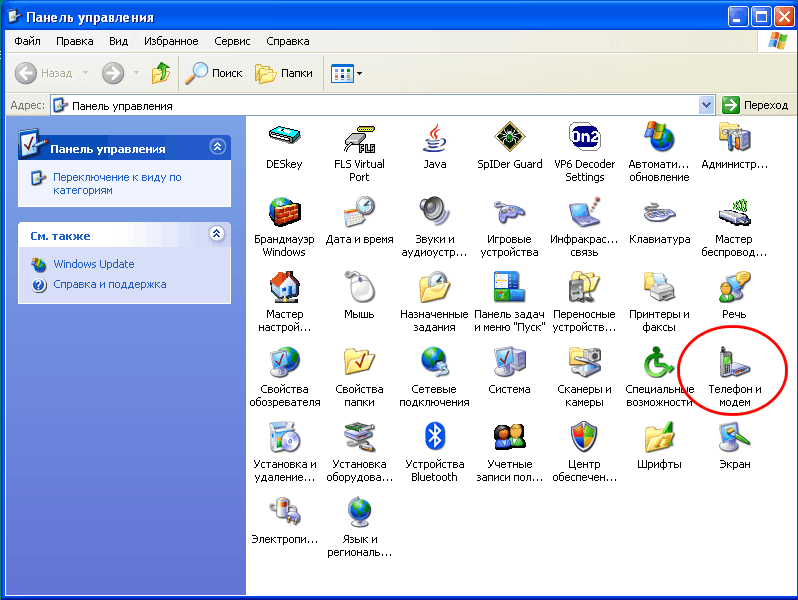
Выберите закладку Модемы. Выделите установленный модем Huawei Wireless Modem курсором и нажмите кнопку Свойства.
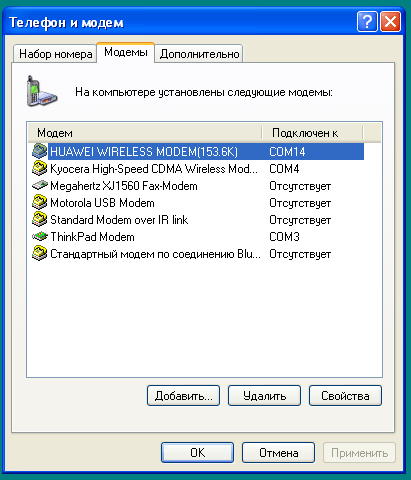
Выберите закладку Диагностика и нажмите кнопку Опросить модем
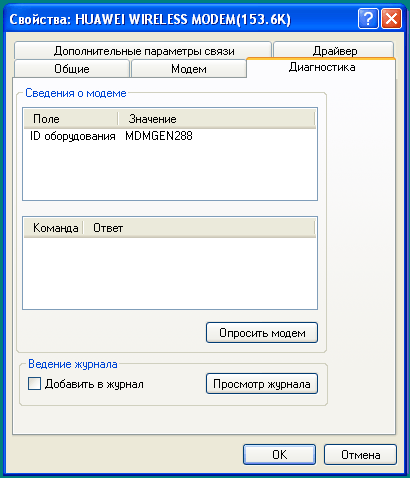
Система начнет обмен данными с модемом. Это может занять некоторое время.
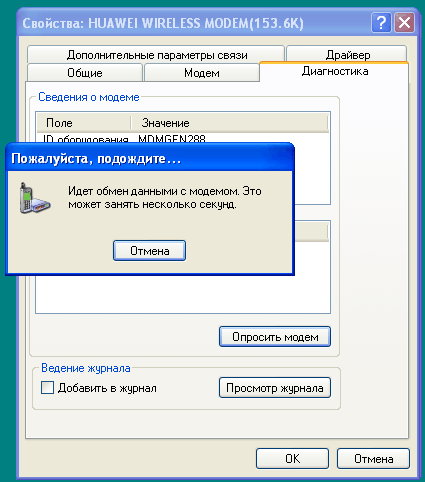
Система выдаст набор команд, не понятных обычному пользователю. Но это значит, что модем установлен правильно. Везде нажать ОК.
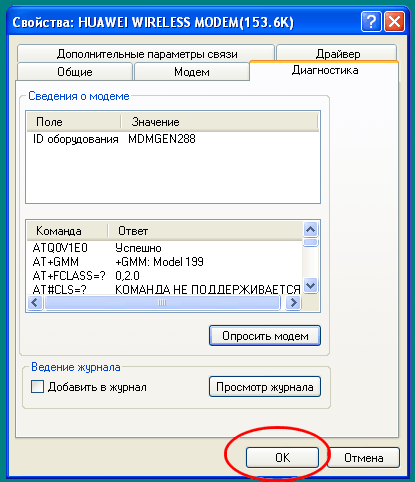
Настройка соединения с Оператором
Зайдите в Панель управления и выберите раздел Сетевые подключения. Нажмите на ссылку Создание нового подключения.
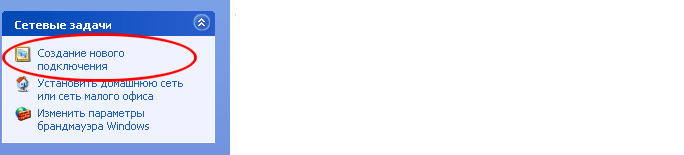
Нажмите кнопку Далее
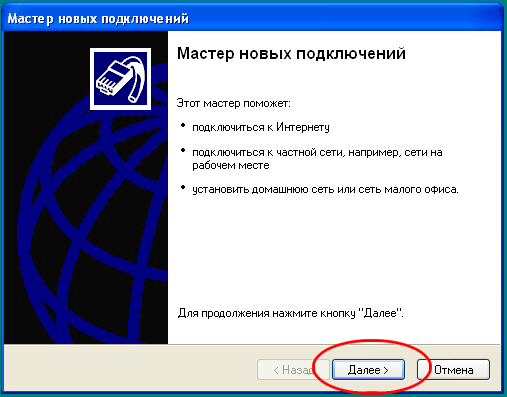
Выберите пункт Подключить к Интернету и нажмите кнопку Далее.
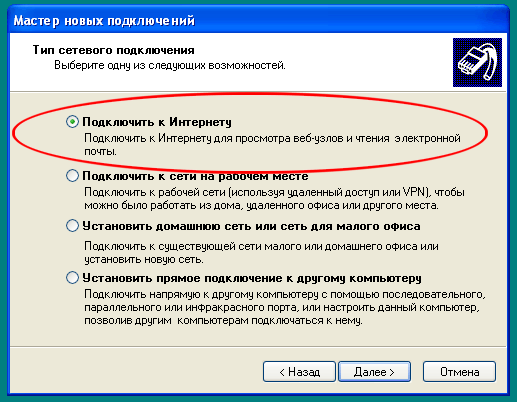
Выберите пункт Установить подключение вручную и нажмите кнопку Далее.
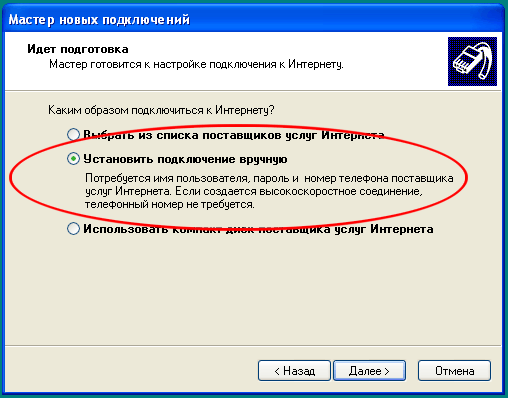
Выберите пункт Через обычный модем и нажмите кнопку Далее.
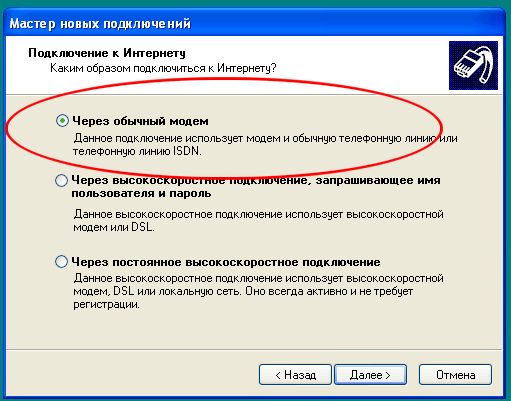
Выберите установленный Huawei Wireless Modem и нажмите кнопку Далее
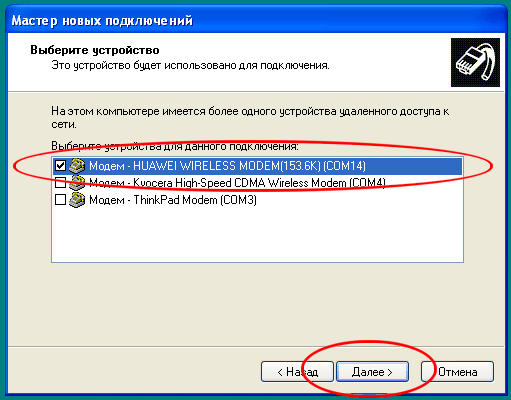
Укажите название соединения (например CDMA Украина). Нажмите кнопку Далее.
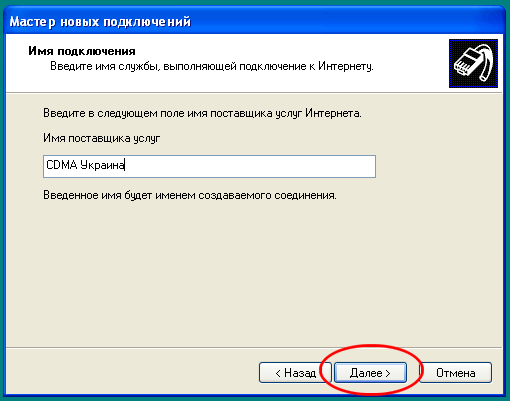
Укажите номер дозвона (#777). Нажмите кнопку Далее.
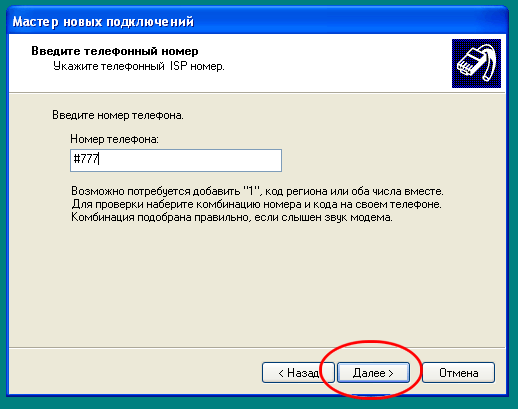
Укажите логин и пароль для осуществления соединения. (логин: cdma, пароль: cdma). Нажмите кнопку Далее.
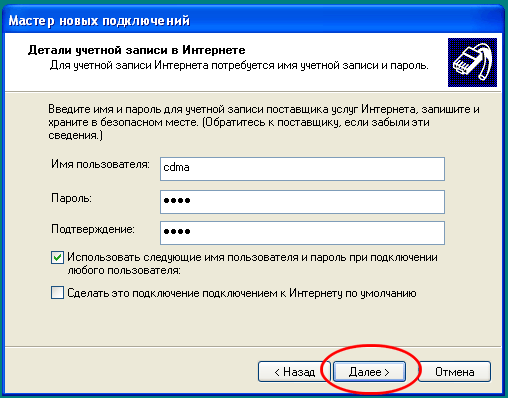
По окончании установки нажмите кнопку Готово
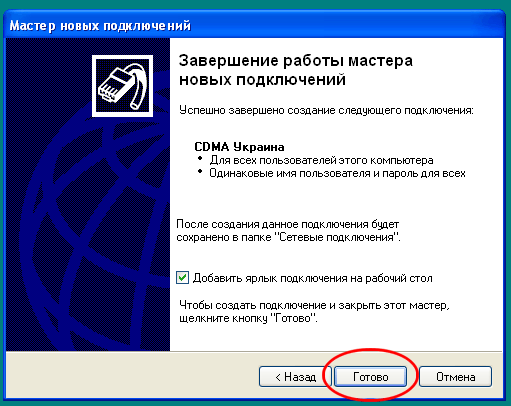
Откроется окно только что настроенного соединения.
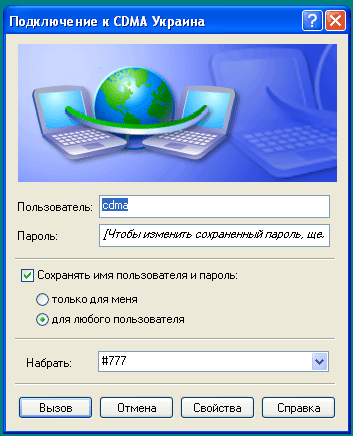
Можно заходить в Интернет.
Возможные проблемы при установке модема и настройке соединения.
1. Не устанавливаются драйвера дата-кабеля.
Щелкните правой кнопкой мыши на рабочем столе на иконке Мой компьютер и выберите пункт Свойства. В открывшемся окне выберите закладку Оборудование
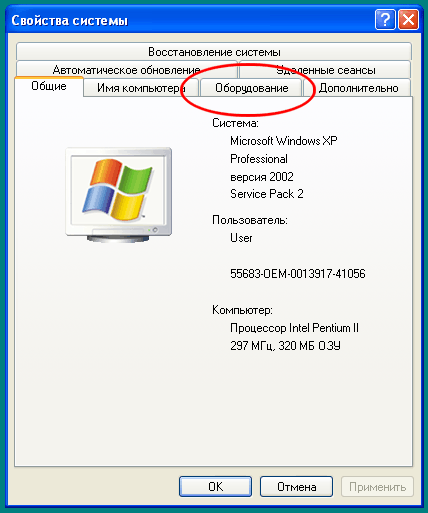
Нажмите на кнопку Диспетчер устройств
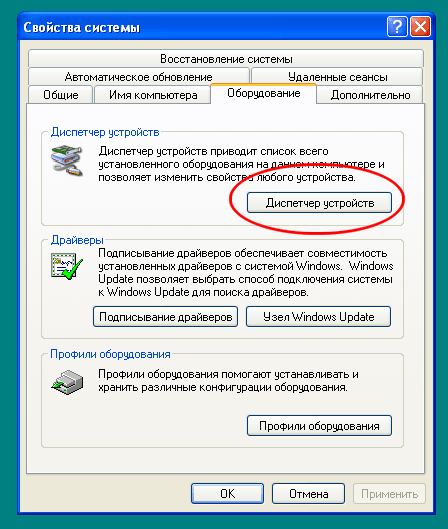
Щелкните правой кнопкой мыши на значок неправильно установленного устройства TUSB3410 Boot Device и выберите пункт меню Обновить драйвер. Система предложит автоматическую установку. Проделайте ее еще раз так, как описано выше.
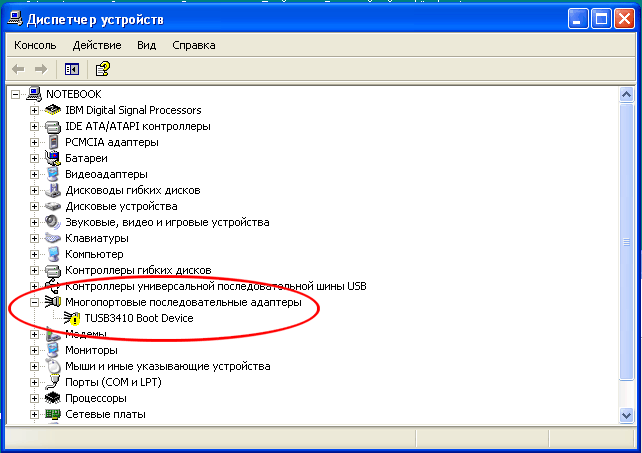
Тоже самое сделайте с устройством TIUMP Serial Port
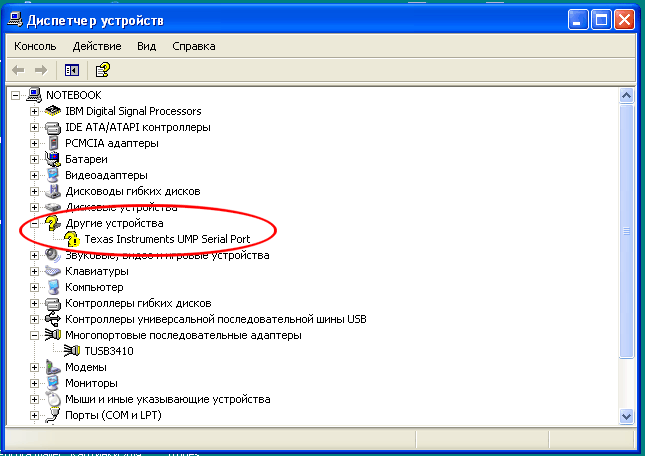
По окончании установки везде нажмите ОК и закройте Диспетчер устройств.
2. Не происходит дозвон до Оператора.
Проверьте какой тип набора номера (пульсовый или тональный) установлен на вашем компьютере. Для этого нужно зайти в свойства созданного вами соединения CDMA Украина установить галочку возле фразы Использовать правила набора номера и нажать на кнопку Правила. В открывшемся окне нажать на кнопку Изменить и установить Тоновый тип набора номера. Везде нажать ОК.
Более подробную информацию можно получить на сайте www.cdma-mobile.com или в отделе продаж ООО «Ител» по телефонам (044) 501-55-64, 537-10-10
